Cum să vă sincronizați iPhone sau iPod Touch în Ubuntu

Acest tutorial face parte din seria noastră grozavă, care arată cazul în care puteți utiliza Ubuntu pentru nevoile dvs. de calcul zilnic, fără a răspunde înainte și înapoi între Linux și Windows sau OS X.
Pentru multe tehnologii geeky, profesionale sau casualutilizatori, desktopul servește ca hub și stație de andocare pentru dispozitivele lor mobile. Până de curând, lipsa de smartphone-uri și / sau de suport pentru playere MP3 a fost una dintre cele mai mari bariere în calea adoptării Linux în timp complet. Cu cele mai recente versiuni ale Ubuntu, aceasta nu mai este o problemă. Puteți utiliza Ubuntu pentru a sincroniza iPhone-ul și alte dispozitive iOS în Linux, oferindu-vă încă un motiv convingător pentru a sări la revedere iTunes.
Citiți mai departe pentru a afla cum să adăugați și să eliminați melodii, podcast-uri și liste de redare pe iPhone-ul dvs. în Linux.
Actualizarea Libimobiledevice
Magia care face sincronizarea iPhone în Ubuntuposibil este o bibliotecă software numită libimobiledevice. De fapt, acesta este punctul de plecare al oricărui program Linux care interfețează cu un dispozitiv iOS. Libimobiledevice este inclus în Ubuntu 10.10, Maverick Meerkat, dar nu mai funcționează odată ce faceți upgrade la iOS 4.2. Nu este mare lucru, trebuie doar să îți îmbunătăți pachetul libimobiledevice.
Pentru a face acest lucru, va trebui să adăugați PPA-ul dezvoltatorului (Arhiva pachetelor personale). Acest lucru se poate face în Terminal.
Notă: Acest pas este necesar dacă primiți mesajul de eroare:
Imposibil de montat iPhone_ org.freedesktop.DBus.Error.NoReply DBus eroare: MESAJUL NU A PRIMIT O RĂSPUNS (MESSAGE TIMEOUT BY BUS)
când încercați să vă montați iPhone-ul. Deși puteți primi sau nu acest mesaj, este bine să completați această secțiune, astfel încât să fiți gata pentru următoarea actualizare iOS / libimobiledevice.
Primul pas
Terminal de lansare. Găsiți-l în Aplicații> Accesorii.
Pasul doi
Type: sudo add-apt-repository ppa:pmcenery/ppa
Când vi se solicită, introduceți parola.
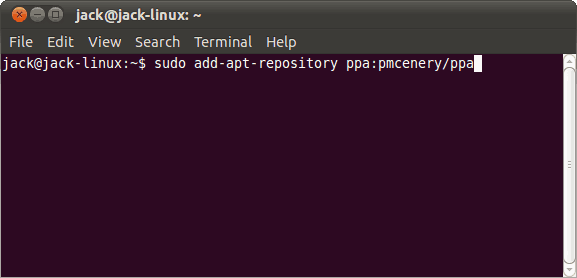
La aceasta se va adăuga PPA Launchpad pentru Paul McEnery (dezvoltatorul libimobiledevice), permițându-vă să actualizați pachetul libimobiledevice existent folosind apt-get.
Pasul trei
Type: sudo apt-get update
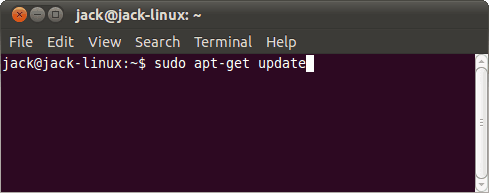
Aceasta vă va actualiza indexul pachetului, inclusiv PPA pe care tocmai l-ați adăugat.
Pasul patru
Type: sudo apt-get dist-upgrade
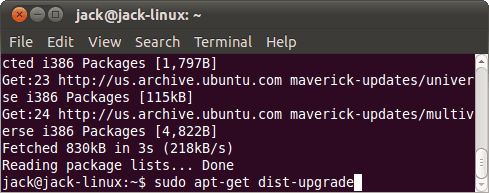
Aceasta va actualiza libimobiledevice la versiunea curentă.
Sincronizarea iPhone-ului dvs. în Rhythmbox
În acest moment, ar trebui să poți conecta iPhone-ul prin USB și să-l sincronizezi cu orice bibliotecă de muzică din Ubuntu. Deocamdată, aruncăm o privire asupra playerului muzical implicit: Rhythmbox.
Notă: Pentru acest tutorial, vom explora doar elementele esențiale goale ale Rhythmbox. Vom merge mai în profunzime cu Rhythmbox și alți jucători de muzică Ubuntu în groovyPosts ulterior.
Gestionarea manuală a cântecelor și a podcasturilor pe iPhone
La fel ca în cazul iTunes, aveți opțiunea de a adăuga melodii și podcast-uri pe rând pe iPhone sau să vă sincronizați automat biblioteca. Iată cum se face prima:
Primul pas
Lansa Rhythmbox. Găsiți-l Aplicații> Sunet și video> Player de muzică Rhythmbox.
Pasul doi
Conectați-vă iPhone-ul prin USB. Va apărea sub Dispozitive.
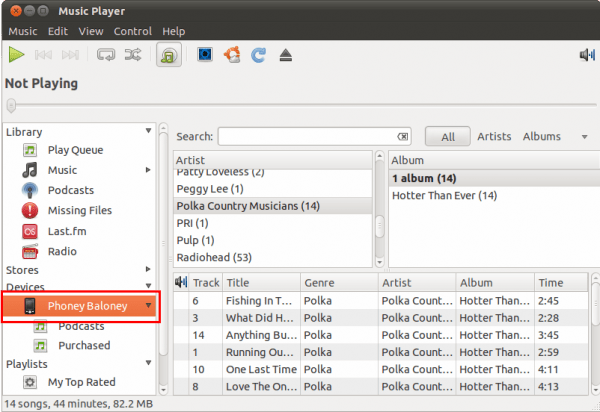
Pasul trei
Clic Muzică în biblioteca computerului. Căutați melodii pe care să le adăugați pe iPhone. Sincronizați-le cu iPhone Draging and Dropping pe pictograma iPhone-ului dvs. sub dispozitive.
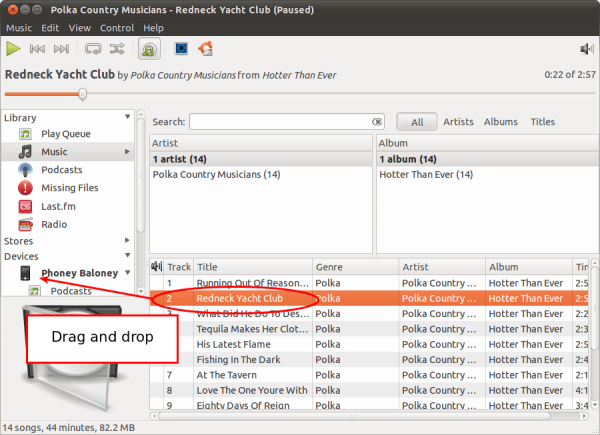
De asemenea, puteți copia melodii de pe iPhone pe computer Draging and Dropping ele de pe iPhone în biblioteca ta. (Ia asta iTunes!).
Pasul patru
Pentru a adăuga podcast-uri, faceți exact același lucru, cu excepția Podcast-uri secțiunea bibliotecii.
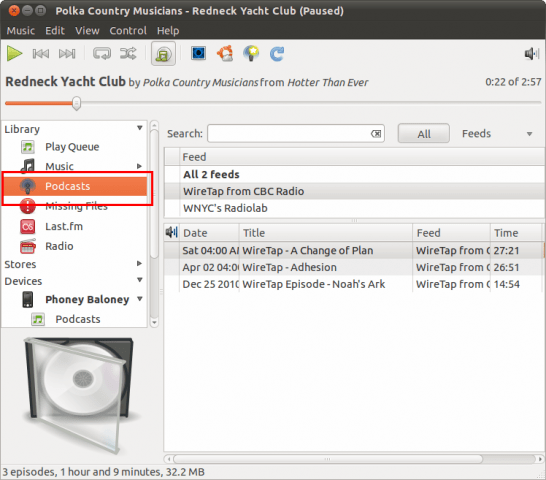
Pasul cinci
Pentru a șterge conținutul de pe iPhone, Click dreapta o melodie și alege Șterge.
Sincronizarea automată a iPhone-ului dvs. în Rhythmbox
Sincronizarea automată a iPhone-ului dvs. vă va păstrabiblioteca locală sau câteva liste de redare selectate și biblioteca de muzică a iPhone-ului dvs. sincronizate. La fel ca și în cazul iTunes, acest lucru înseamnă că va șterge conținut din iPhone-ul dvs. care nu există pe computerul dvs. local, așa că asigurați-vă că aveți totul la nivel local pentru a face o copie de rezervă locală înainte de a vă sincroniza iPhone-ul pentru prima dată.
Primul pas
Cu iPhone-ul conectat, Click dreapta pictograma sa din Devices și alegeți Sincronizare cu Biblioteca. Nu vă faceți griji - veți avea șansa să vă configurați preferințele înainte de a fi șterse.
Pasul doi
Alegeți dacă doriți să sincronizați Muzica, Podcast-urile sau ambele. Puteți extinde oricare dintre aceste opțiuni pentru a alege anumite fluxuri de podcast sau liste de redare pentru sincronizare.
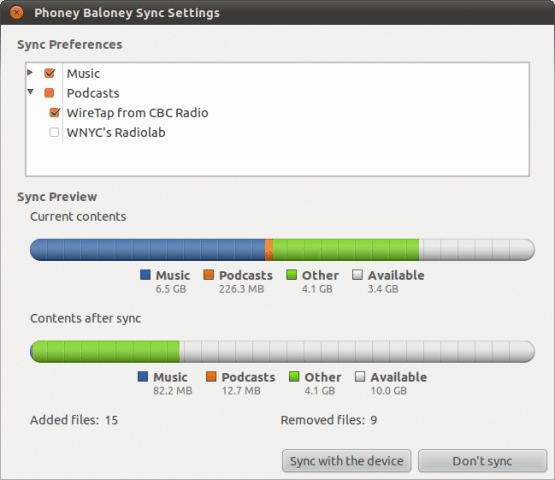
Pasul trei
Acordați o atenție cât de multe fișiere vor fiîndepărtat. Rhythmbox vă va oferi o descriere a modului în care spațiul dvs. de stocare va fi utilizat înainte și după. Dacă este eliminat mai mult conținut decât ați anticipat, este posibil să doriți să revizuiți selecțiile.
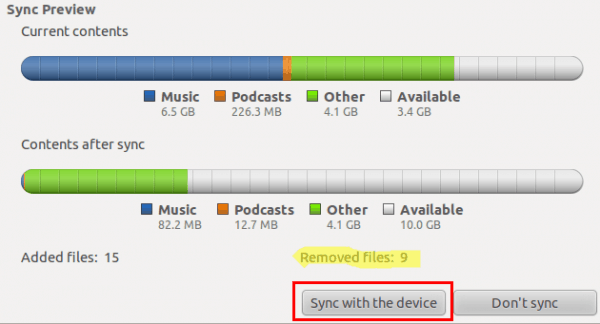
Dacă nu aveți nicio trepidare cu privire la ce va fi adăugat sau eliminat de pe iPhone, mergeți mai departe Clic Sincronizați cu dispozitivul. Acum, de fiecare dată când conectați iPhone-ul, Rhythmbox vă va sincroniza automat melodiile în funcție de aceste setări.
Concluzie
Libimobiledevices și Rhythmbox vă permit să facețisincronizare de bază de muzică și podcast-uri pe iPhone. Evident, aici există unele limitări. Nu puteți face aplicații sau orice altceva care se ocupă de servicii Apple proprii, cum ar fi iTunes sau Apple App Store. De asemenea, nu puteți gestiona contactele cu Rhythmbox, așa cum se poate cu iTunes. Dar pentru sincronizarea zilnică și adăugarea / eliminarea melodiilor și podcasturilor, Rhythmbox este mai mult decât suficient. Vestea bună este că Ubuntu este serios în ceea ce privește suportul dispozitivelor mobile și smartphone-urilor. Există câteva aplicații disponibile care utilizează serviciile cloud One Mobile pentru streaming de conținut pe telefon (similar cu Amazon Cloud Player și SugarSync) și sincronizarea contactelor dvs. Totuși, acestea sunt aplicații plătite - le vom vorbi mai târziu.
Deocamdată, mulțumită acestui suport nativ pentru iPhone în Ubuntu, există un motiv mai mic pentru a porni din nou în OS X sau Windows. Și pentru oricine încearcă să acționeze Linux cu normă întreagă, acesta este un lucru foarte grozav.










Lasa un comentariu